Действительно, когда при работе с текстом, скажем, в WORD или каком-то другом текстовом редакторе, у тебя в голове сидит не только всем известное Ctrl+C и Ctrl+V (скопировать и вставить), позволяющее сэкономить кучу времени на манипуляции с меню редактора и поиском нужной строчки, но и другие клавиатурные сочетания, то почему-то жизнь кажется легче. До недавнего времени открыл для себя сочетание ещё и Ctrl+колёсико - это изменение масштаба в Chrome, как оказалось, данное сочетание работает не только в "хромовом браузере", но и в других тоже!!!
С меня уже достаточно того, что я как-то умудрился запомнить сочетания клавишь при работе с OneNote2010, когда надо быстро размер шрифта поменять или дату/время/дату и время в заметку вставить и проч мелочи... Запомнить ещё что-то для работы с браузерами?!!! А при работе в фотошопе - совсем нереально!!! Только через менюшки и делаю, если что-то надо...
Как-то разные производители, получается, понимают, что наличие чего-то общего между разными продуктами в итоге приводит к удобству использования-эксплуатации, а в итоге - к покупке данного продукта, который имеет поддержку этих общеустановившихся сочетаний клавиш, которые всеми признаны полезными и имеющими право на существование!!!
Ниже, приведу перепост отсюда весьма полезных сочетаний.
От себя могу лишь добавить, что большинство обычных пользователей запоминают максимум 10-12 сочетаний, но уж если их запомнят, то пользуются ими постоянно, остальные или забывают, или вспоминают об этом, но потом, когда действие уже выполнено... Или же помнят из, но недолго, какое-то время попользуются, потом опять забывают...
Вспоминается "известная фраза" одного из наших преподов на военной кафедре по морскому делу - как запомнить цветовое размещение сигнальных (точнее, навигационных) огней на судне? Левый борт маркируется красным - правый - маркируется зелёным цветом. Исходя из этой интернациональной маркировки в темноте ты всегда сориентируешься - приближается ли судно к тебе или удаляется от тебя - если ты видишь сразу два фонаря перед собой, или сверху на них смотришь, ну и т.д.... вполне себе житейские моменты в лоции. Так вот, когда ты сорвёшься и упадёшь за борт в холодную воду - тебе хоть как кричи, хоть какими сигналами тебе не вопрошай, но в этот момент ты никогда не вспомнишь точно, чему, скажем, равно число "ПИ"?. У тебя в голове только мат-перемат и обрывки мыслей на самом подкорковом уровне, типа как бы не утонуть или как бы не попасть под лопасть винтов... Значит, в такой вот темноте вдруг перепутать - где какой фонарь?, по какому борту красный? или зелёный? Это же смерти подобно!!! Неизбежно столкновение!!! Значит, ты так же точно, на таком же точно "подкорковом уровне" должен запомнить, что правый - это зелёный. А чтобы это запомнить, вспомни только одно слово - "П..ЗДА!!!"
Именно так и проорал на военной кафедре тот самый препод, когда читал эти правила лоции своим монотонным усыпляющим голосом. Согласитесь - это был шок для всех студентов в аудитории!!! Бу-бу-бу усыпляюще-миротворное и вдруг - Бац!!! Правый-зелёный тебе запомнился на всю жизнь!!! Прямо как в воду за борт свалился, а это вспомнишь в первый же момент!!!
Конечно, первым вспомнится именно то слово, которое тебе препод тогда проорал, а вот то, что с этим словом связано - вспомнится уже как следствие, но очччень быстро, даже если спросят захлёбывающегося и барахтающегося в одежде матросика - согласитесь, ответит чОтко!!! Даже не задумываясь!!
Вот только такие "экстренные подкорковые ячейки", мне кажется, ограничены. Их не так много и заполняться они должны действительно полезной информацией - прямо как в описываемом случае с этой самой "ночной навигацией", вернее, в условиях ограниченной видимости.
Так, ну, собственно, ниже приводятся 38 клавиатурных сочетаний, которые работают со всеми браузерами, а какие из них вы запомните на уровне "правый-зелёный" - выбирайте сами!!!
Совсем недавно мы рассмотрели основные клавиатурные сокращения для работы с текстом. А сегодня хотим вам напомнить, а для некоторых пользователей возможно открыть, быстрые клавиши для продуктивной работы в интернете. Мы собрали для вас основные клавиатурные сокращения, которые работают независимо от названия браузера, которым вы пользуетесь.
Освоив эти несложные трюки вы сможете убить сразу трех зайцев: значительно увеличите производительность труда, поразите всех окружающих своими хакерскими умениями, ну и сможете спокойно продолжать серфинг даже при поломанной мышке. Совсем не обязательно учить весь этот список наизусть — достаточно просто найти несколько операций, которые вы делаете чаще всего, и попытаться впредь использовать для этого горячие клавиши. Сэкономленные на этом секунды очень быстро вернутся к вам часами дополнительного свободного времени.
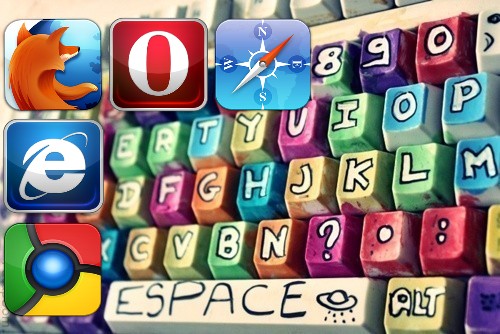
Работа с вкладками
Ctrl+1-8 – Переключение на вкладку, положение которой на панели вкладок соответствует нажатой вами цифре.
Ctrl+9 – Переключение на последнюю вкладку независимо от ее номера.
Ctrl+Tab – Переключение на следующую вкладку, то есть на одну вправо.
Ctrl+Shift+Tab – Переключение на предыдущую вкладку, то есть на одну влево.
Ctrl+W, Ctrl+F4 – Закрыть текущую вкладку.
Ctrl+Shift+T – Открыть повторно последнюю закрытую вкладку.
Ctrl+T – Открыть новую вкладку.
Ctrl+N – Открыть новое окно браузера.
Навигация
Alt+Стрелка Влево, Backspace – Назад.
Alt+Стрелка Вправо, Shift+Backspace – Вперед.
F5 – Обновить.
Ctrl+F5 – Обновить с игнорированием кэша, то есть загрузить страницу по новой.
Escape – Остановить загрузку.
Alt+Home – Открыть домашнюю страницу.
Масштабирование
Ctrl+»+», Ctrl+Колесо мышки вверх – Увеличить.(в последнее время заметил, что при зажатом Ctrl кручу колесо -так почти во всех других приложениях это масштабирование тоже срабатывает, в OneNote2010, кстати, тоже!!!)
Ctrl+»-», Ctrl+Колесо мышки вниз — Zoom out.
Ctrl+0 – Вернуть исходный масштаб (0-это ноль НЕ буква О).
F11 – Полноэкранный режим.
Скроллинг
Space, Page Down – На один экран вниз.
Shift+Space, Page Up – На один экран вверх.
Home – В начало страницы.
End – В конец страницы.
Адресная строка
Ctrl+L, Alt+D, F6 – Выделить текст в адресной строке. (хотя я просто тыкаюсь мышкой в адресную строку - она вся становится синей)
Ctrl+Enter – Автоматически добавит www. в начало и .com в конце введенного вами слова и откроет эту страницу.
Alt+Enter – Откроет набранный адрес в новой вкладке.
Поиск
Ctrl+K, Ctrl+E – Фокусировка на встроенном в браузер поле поиска для ввода запроса.
Alt+Enter – Открыть результаты поиска в новой кладке.
Ctrl+F, F3 – Открыть инструмент поиска по текущей странице. (это сочетание сам частенько использую)
Ctrl+G, F3 – Найти следующее значение при поиске по странице.
Ctrl+Shift+G, Shift+F3 – Найти предыдущее значение при поиске по странице.
История & закладки
Ctrl+H – Открыть просмотр истории.
Ctrl+J – Открыть загрузки.
Ctrl+D – Сохранить закладку на текущий сайт
Ctrl+Shift+Del – Открыть инструмент очистки истории, кэша, загрузок и т.д.
Другие функции
Ctrl+P – Печать текущей страницы.
Ctrl+S – Сохранить страницу на жесткий диск.
Ctrl+O – Открыть файл (О-это буква, не ноль!!!).
Ctrl+U – Посмотреть код текущей страницы. (Кроме IE).




Комментариев нет:
Отправить комментарий